Вопрос
Можно ли в GraphWorX64 вывести на экран отдельный бит тега? Например, есть тег с типом Integer, который передаёт значение 8, по битам 1000. Можно ли обратиться к битам этого тега и увидеть, что 4-й бит имеет значение 1?
Ответ
Можно использовать функцию bittest в редакторе выражений, которая имеет следующий синтаксис:
x = bittest (number, bitIndex),
где
number – локальная переменная (тег);
bitIndex – номер бита в теге. Отсчёт битов ведётся с 0 справа.
Например, на экран GraphWorX64 выведена точка процесса, подключённая к ОРС-тегу
{{@ICONICS.Siimulator.1\GlobalVariables.Analog1.Value}}. Тег имеет тип данных 8-bit Interger и передаёт значение 8. Для получения значения 4-го бита выражение имеет вид, представленный на рис. 1.
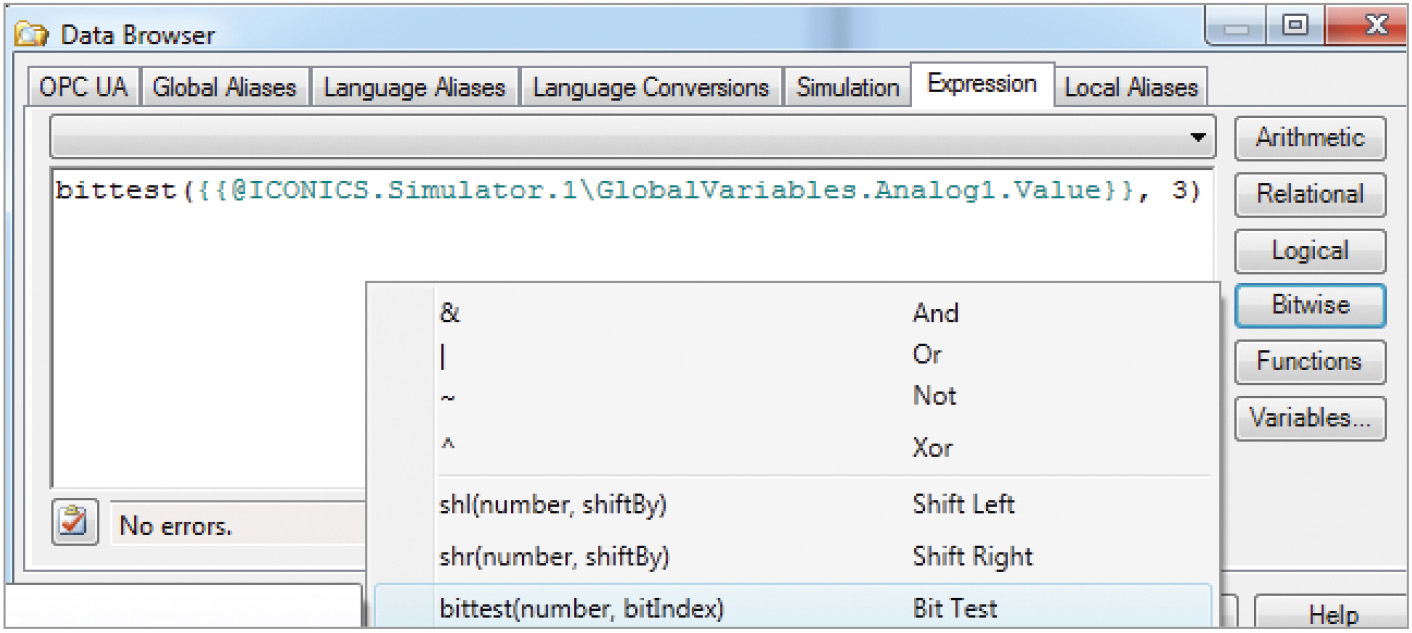
Результатом выражения будет значение бита на экране (рис. 2).
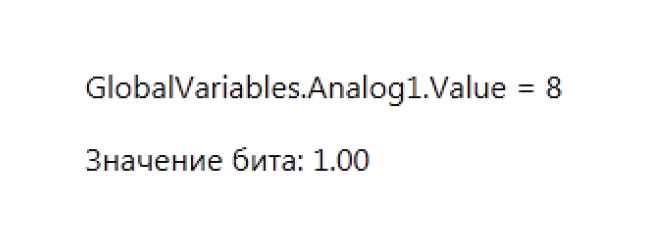
Вопрос
Как создать битовую аварию? При программировании ПЛК кодировали аварии в одну переменную по битам, всего 16 бит. Теперь в AlarmWorX64 Viewer требуется контролировать нужный бит и, если он выставлен, выводить сообщение об аварии.
Ответ
Для решения этой задачи можно использовать описанную функцию bittest, указав необходимое выражение в AlarmWorX64 Server на вкладке
Alarms Limit/ Digital в группе
Digital в поле
OPC Override Input (рис. 3). В поле
AlarmState-Value введите 1, а в поле
MessageText – сообщение об аварии.
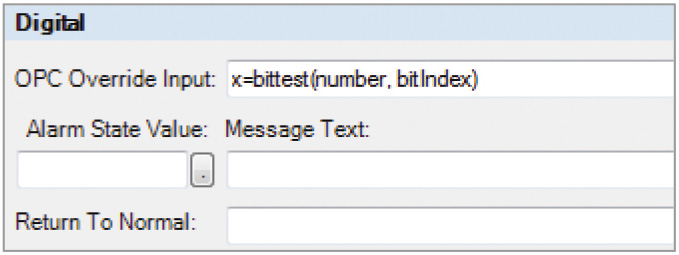
Вопрос
Какие виды звуковых сигналов можно установить для уведомления об аварии в GENESIS64?
Ответ
В приложении для отображения тревог и событий AlarmWorX64 Viewer существует возможность настройки звукового уведомления об авариях для каждого типа тревог. Это выполняется в окне конфигурации свойств AlarmWorX64 Viewer для элемента
Grid на вкладке
Condition (рис. 4). Здесь можно включить и настроить длительность звукового сигнала (Normal, Slow, Fast).
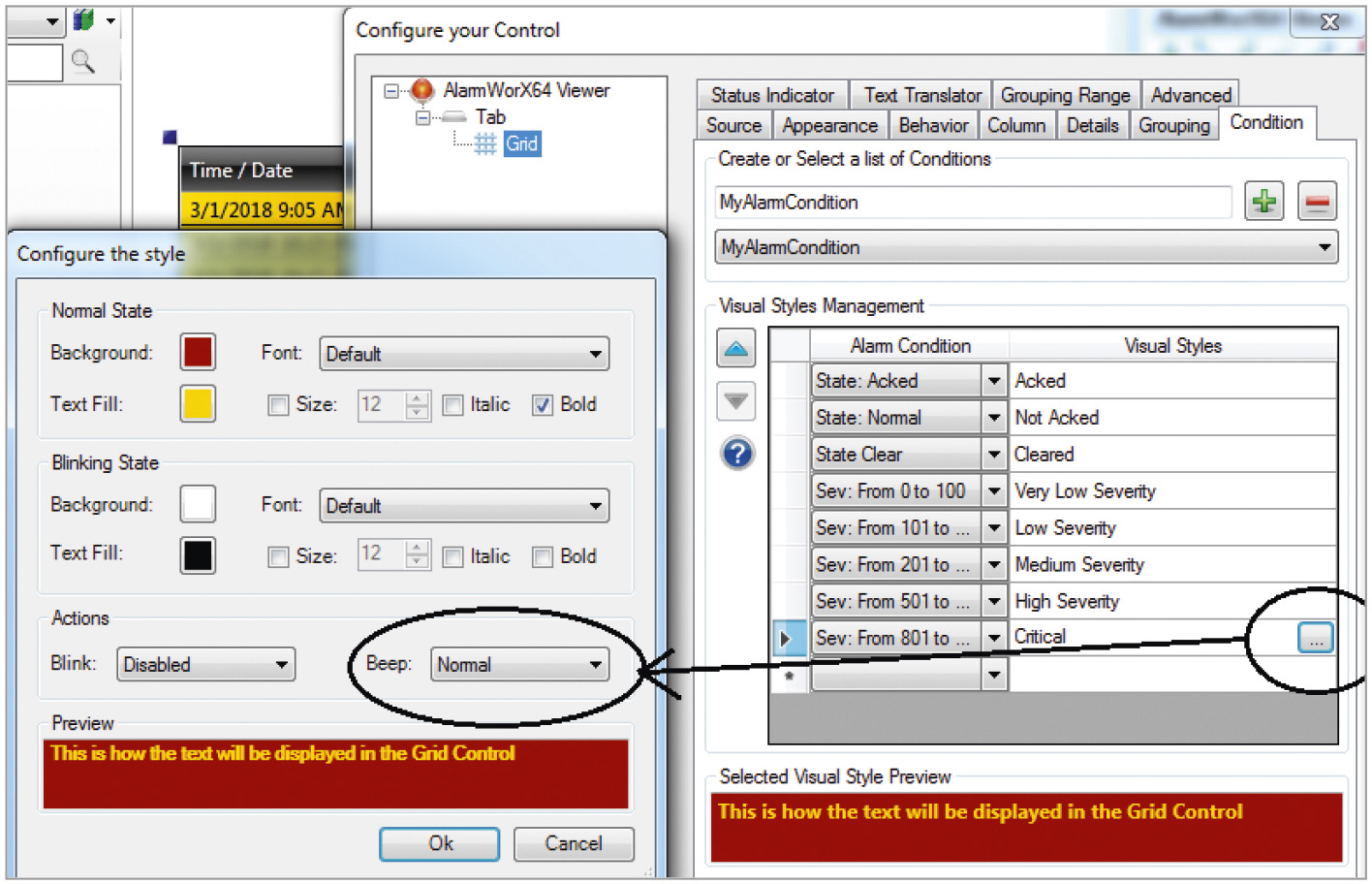
В качестве сигнала можно использовать системный звук или загрузить свой звуковой файл – один для всей таблицы. Он прописывается в свойствах самого AlarmWorX64 Viewer на вкладке
Advanced в параметре
BeepFileLocation (рис. 5).
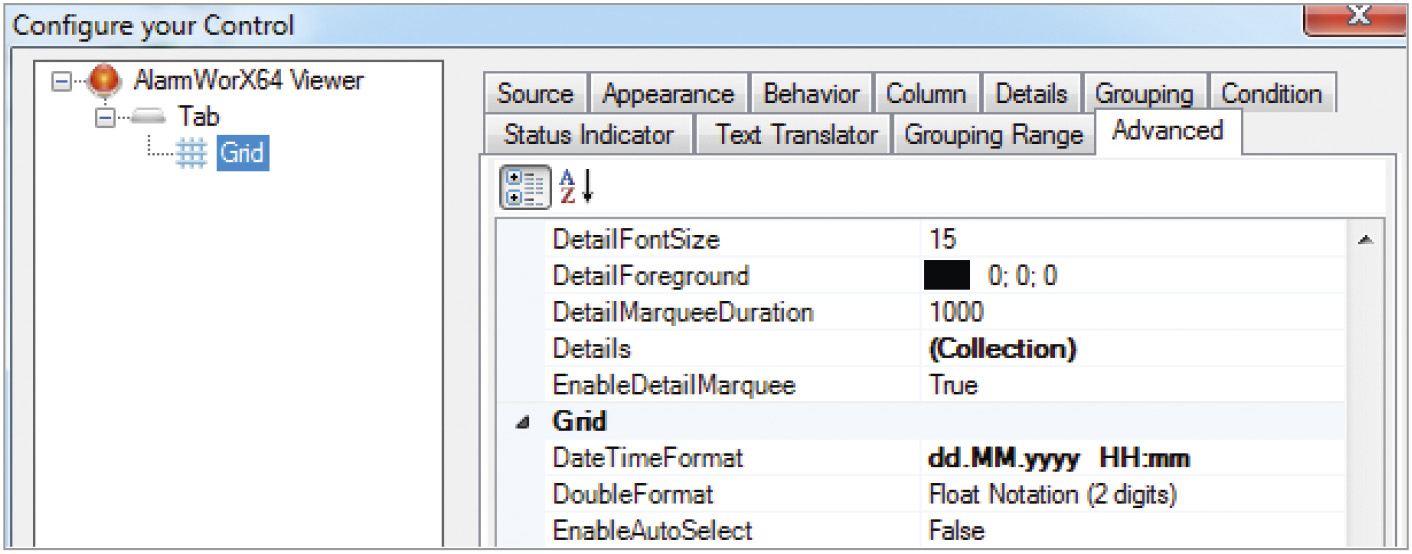
Однако следует учесть, что звук аварии будет воспроизводиться только при активном компоненте AlarmWorX64 Viewer, то есть когда он находится на активном слое, не запрещён системой безопасности и виден на экране оператора.
Вопрос
Как настроить вывод даты и времени события (тревоги) в русском формате дд.мм.гггг чч:мм вместо мм.дд.гггг (AM/PM) ч:мм для AlarmWorX64 Viewer?
Ответ
Для настройки формата времени и даты в таблице тревог AlarmWorX64 Viewer необходимо для элемента
Grid на вкладке
Advanced прописать требуемый формат в поле
DataTimeFormat, например, для нашего случая нужно указать:
dd.MM.yyyy HH:mm (рис. 6).
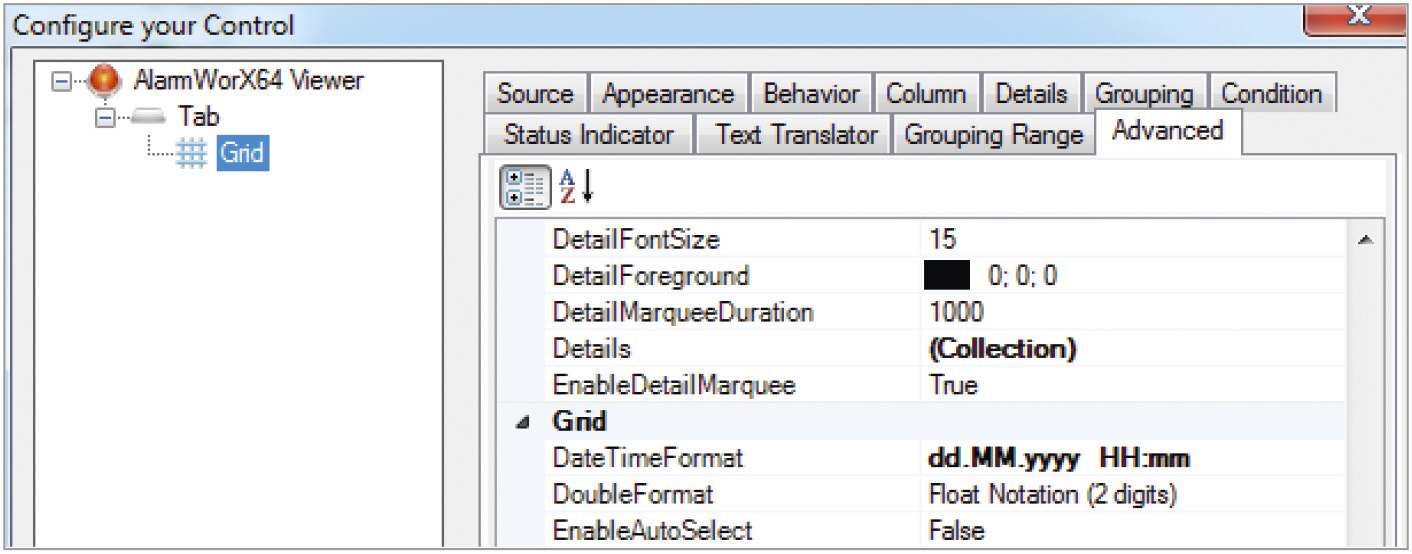
Отображение столбца время/дата (Time/Date) в AlarmWorX64 Viewer в заданном формате приведено на рис. 7.
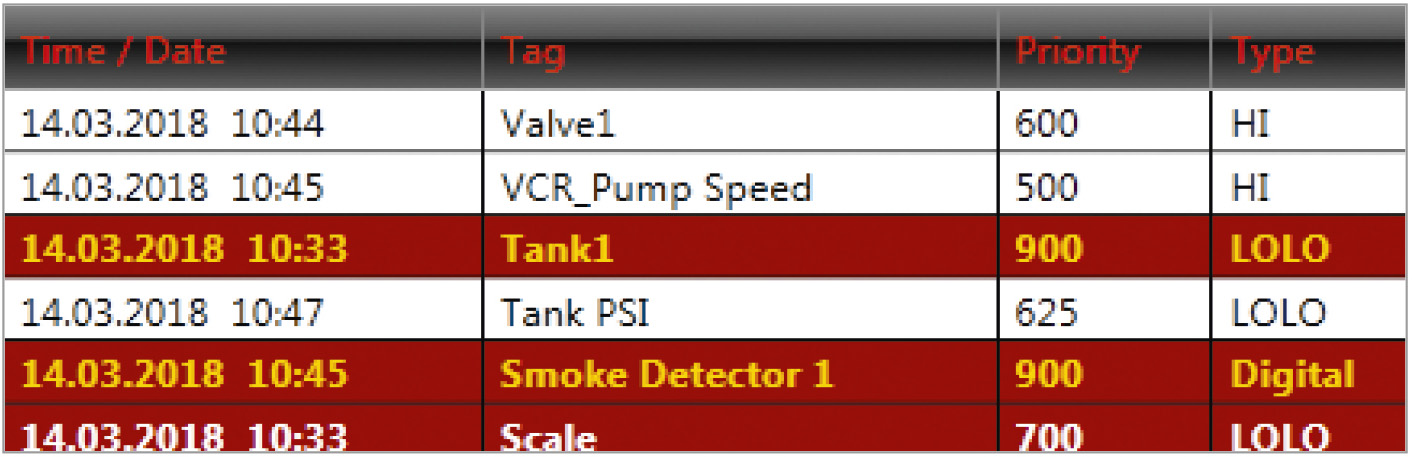
Вопрос
Что такое точка подключения в GENESIS64, и как правильно подсчитать точки подключения в проекте?
Ответ
Точкой ввода-вывода в системе ICONICS GENESIS64 является соединение любого программного компонента GENESIS64 с тегом в OPC-сервере, локальном и/или удалённом, представляющем простейший элемент данных, включая значение на канале ввода-вывода. Одновременное соединение и взаимодействие нескольких приложений с одним и тем же OPC-тегом в сервере OPC рассматривается как одна активная точка. Просмотреть количество подключённых точек можно с помощью приложения MonitorWorX64. Запускается это приложение через главное меню Пуск → ICONICS Licensing → ICONICS.NET Licensing → MonitorWorX Viewer. В режиме исполнения (Runtime) в таблице MonitorWorX64 будут отображены точки, подключённые в проекте в реальный момент времени – именно их количество считается в лицензии (рис. 8).
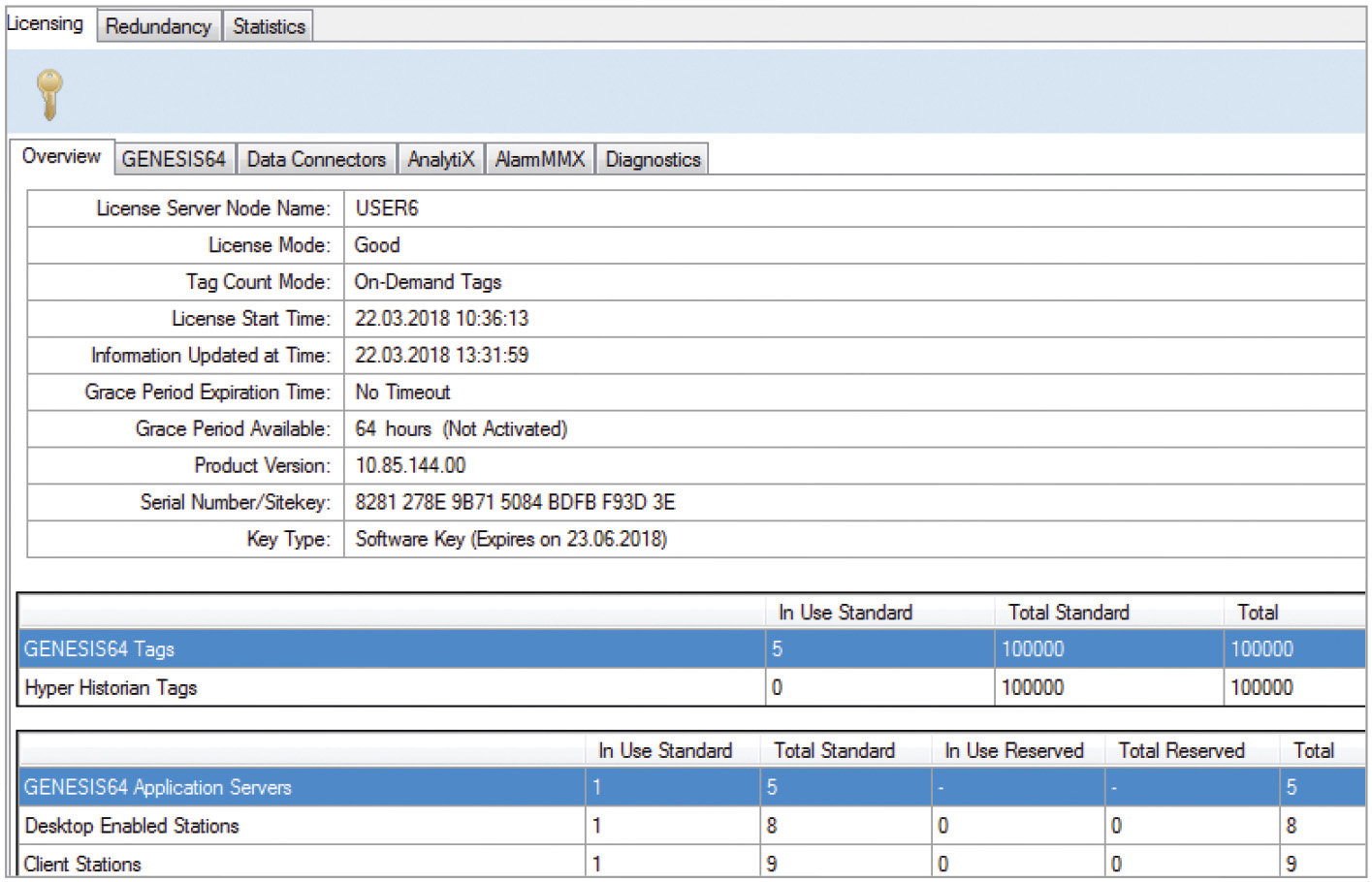
Вопрос
Существует ли возможность при возникновении аварии показывать всплывающее окно с сообщением?
Ответ
Для решения этой задачи возможны следующие варианты:
- Использовать опцию Default Display в AlarmWorX64 Server. Для этого необходимо сохранить желаемое сообщение (инструкции оператору, описание технических характеристик объекта, и т.п.) в файле формата .htm и выбрать его через браузер данных в поле Default Display при настройке тега тревоги в AlarmWorX64 Server (рис. 9).
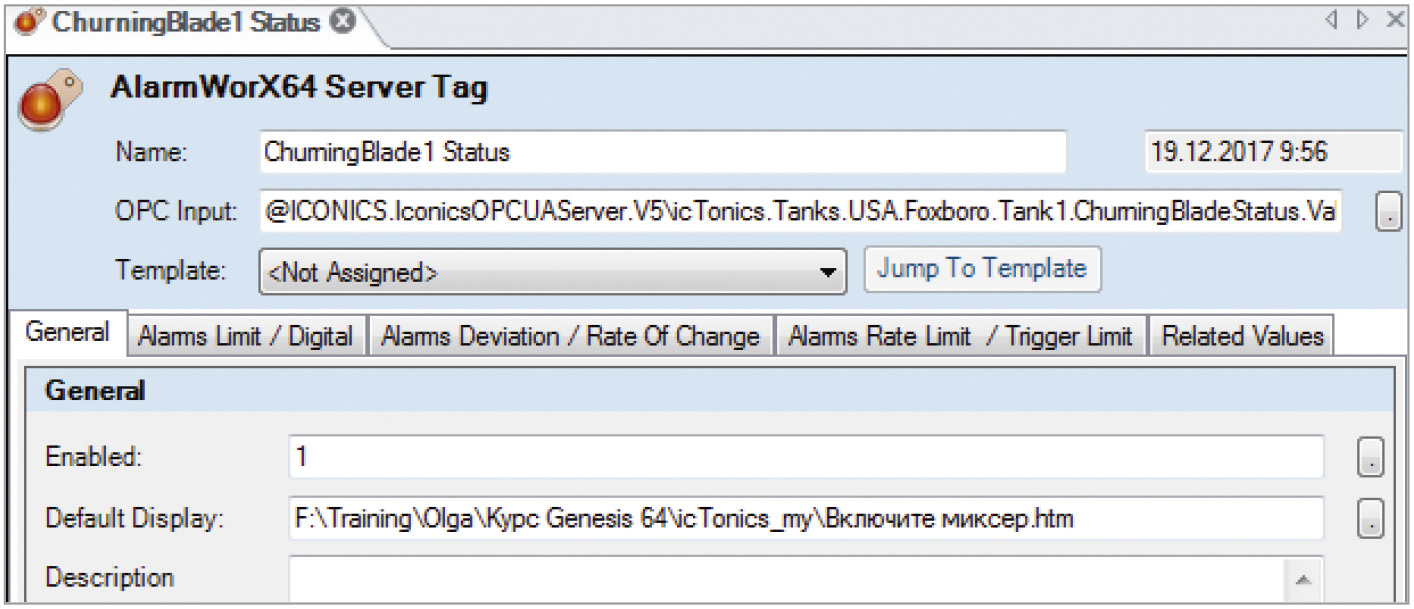
Далее настраиваем в AlarmWorX64 Viewer поле подписки Server Fields: DEFAULT_DISPLAY (рис. 10).
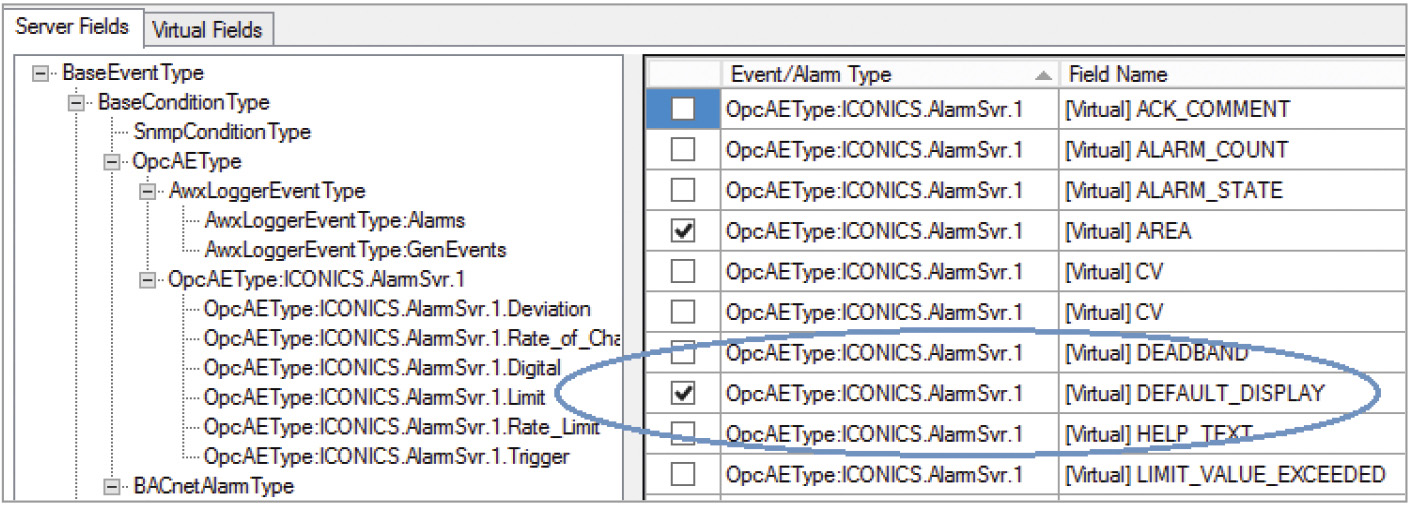
На вкладке Column настраиваем общий вид столбца – его ширину и положение в таблице. Теперь файл с сообщением появится в виде ссылки в столбце DEFAULT_DISPLAY в таблице тревог AlarmWorX64 Viewer (рис. 11а), оператор при необходимости может перейти по ссылке к требуемой информации (рис. 11б).

Если на вкладке Column включить опцию Contains a clickable link и ввести произвольный текст ссылки или принять по умолчанию общую фразу Click here, то ссылка появится во всех строках независимо от того, настроена ли она в AlarmWorX64 Server. Будьте внимательны при использовании данной опции.
- В качестве альтернативного варианта можно использовать динамику Hide (скрытие) для объектов в GraphWorX64.
Наиболее простой вариант – создать графический элемент (или слой, на котором размещены необходимые элементы) с требуемым сообщением, которое будет появляться при выходе значения ОРС-тега за предельные границы (рис. 12).
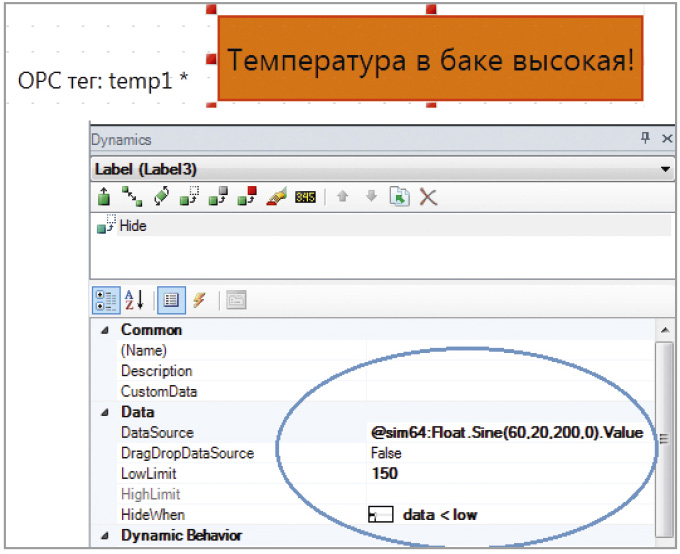
В этом случае не надо даже привязываться к серверу тревог.
Если сообщение необходимо выводить строго при возникновении аварии в соответствии с настройками тега тревог в AlarmWorX64 Server, то динамику Hide можно привязать к атрибуту тега, отвечающего за состояние тревоги LIM_Active или к атрибуту квитирования LIM_Acked. Атрибут LIM_Active равен 1 при наличии тревоги. Атрибут LIM_Acked принимает значение 1 при квитировании тревоги оператором (при возврате ОРС-тега в нормальное состояние значение 1 сохраняется) и принимает значение 0, когда тревога возникла, но ещё не квитирована.
Эти атрибуты можно выбрать через браузер данных (Data Browser) по следующему пути:
Home\OPC Classic Server\My Server\ AlarmWorX64 DA\ <имя тега>\<атрибут> (рис. 13).
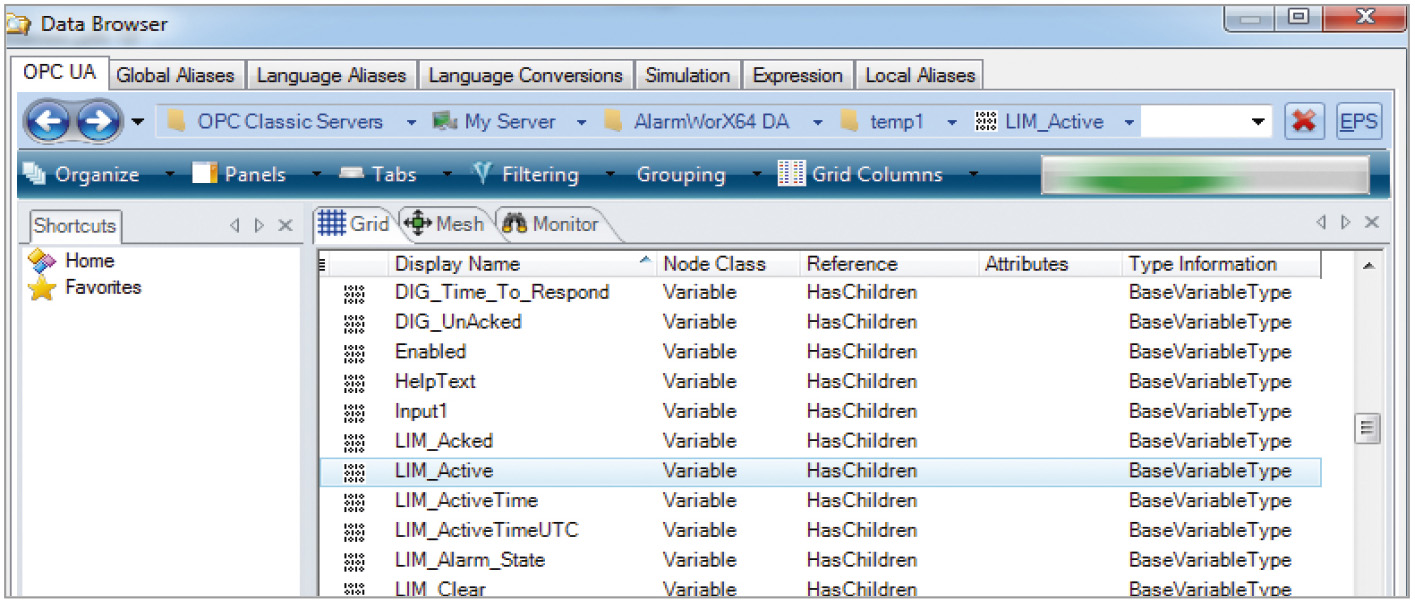
На рис. 14 приведён пример настройки всплывающего сообщения по атрибуту
LIM_Active для тега тревоги
temp1.
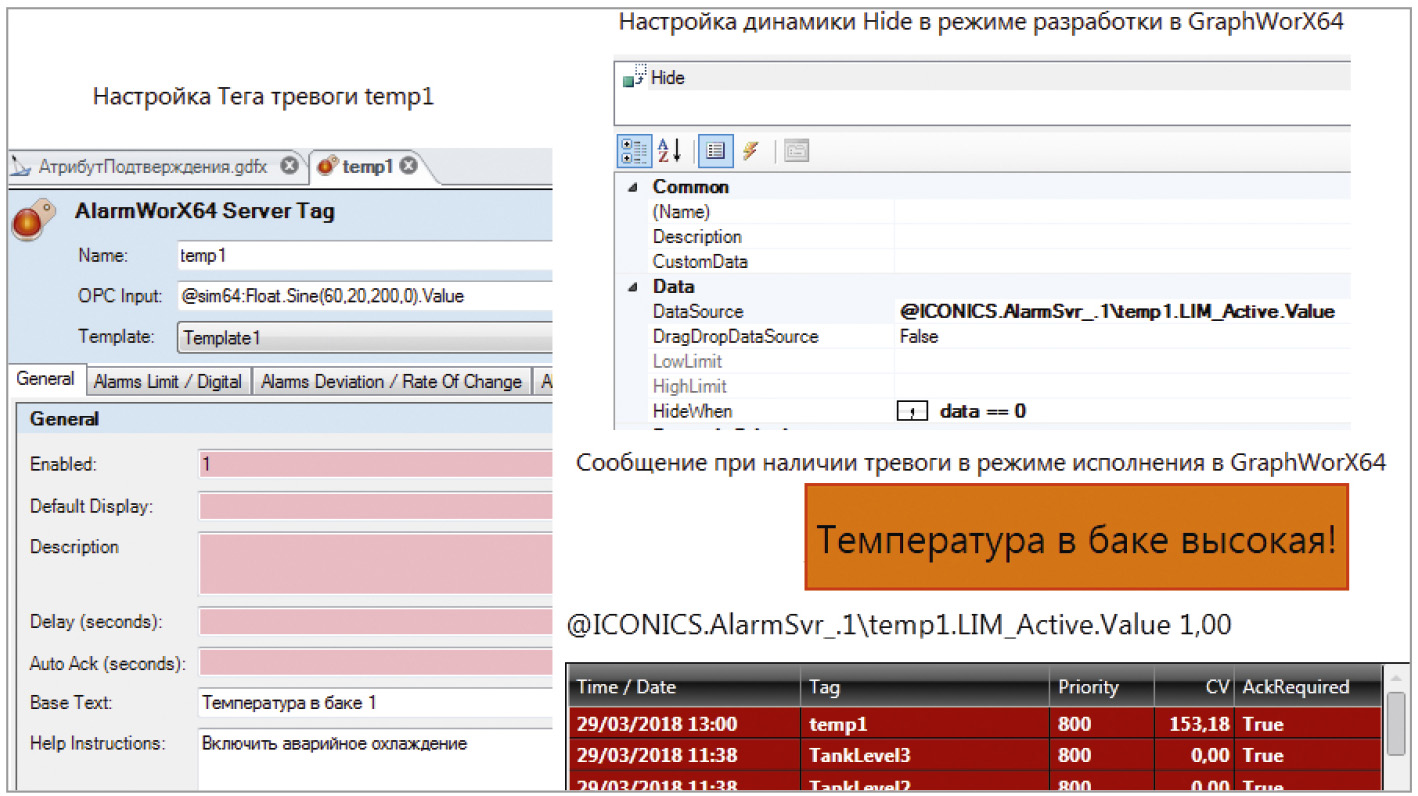
Для создания эффекта всплывающего окна можно воспользоваться динамикой Size (изменение размера) вместо Hide. Таким же образом можно настроить всплывающую таблицу тревог, например, настроенную только на отображение столбцов
Описание тревоги и
Инструкция (рис. 15).
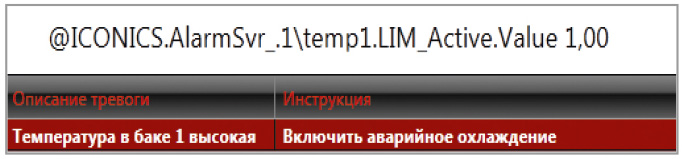
Вопрос
В конфигурации OPC-сервера создаётся OPC-тег с типом данных String. В Trend-WorX64 Logger создаётся конфигурация с сохранением этого тега в архиве. Почему при попытке извлечь данные с помощью ReportWorX Express извлекаются нулевые значения?
Ответ
В приложении TrendWorX64 Logger нет возможности архивировать строковые данные. Для этой цели надо использовать Hyper Historian или Hyper Historian Express (в версии 10.9 и выше). Если «строка» представляет собой число, её в TrendWorX64 Logger надо хранить в виде числа. Другой способ – архивировать «строку» с помощью AlarmWorX64 Logger. Строковые данные сохраняются в поле
RelatedValues, прикреплённом к специально выделенному для этих целей тегу тревоги и настроенному на определённые условия архивации. ●
Автор – сотрудник фирмы ПРОСОФТ
Телефон: (495) 234-0636
E-mail: info@prosoft.ru
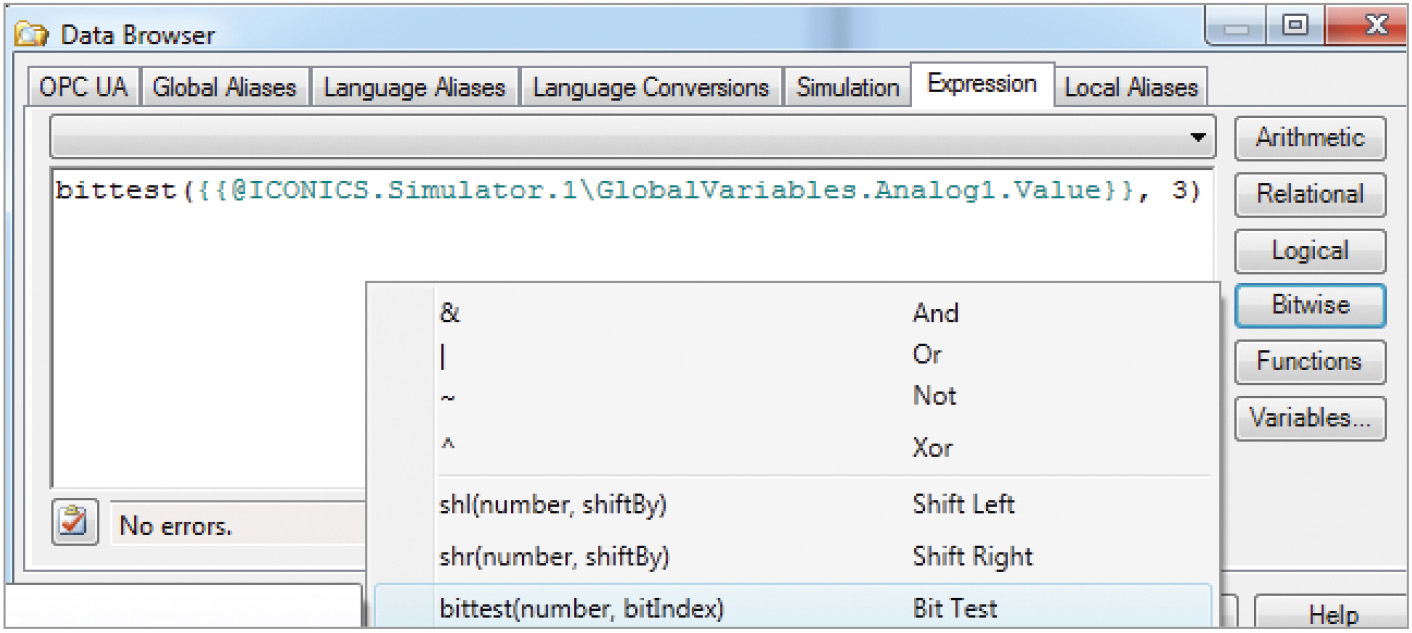
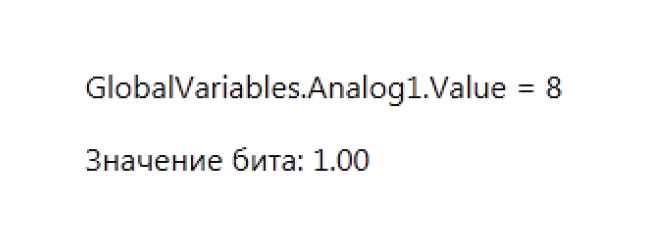
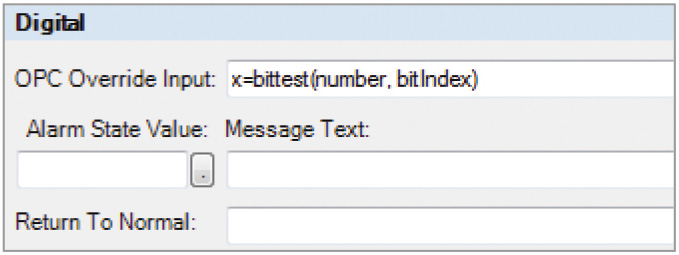
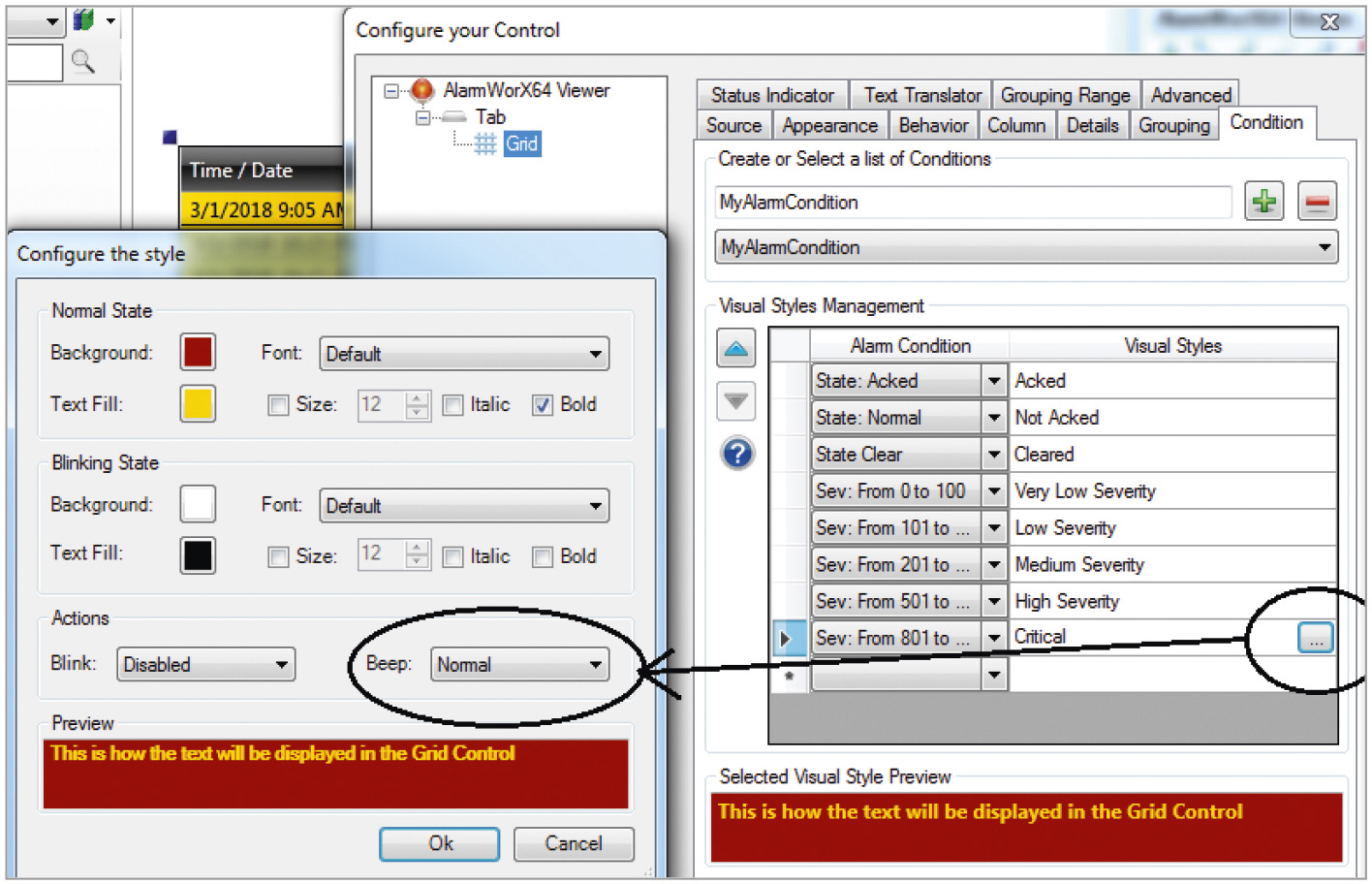
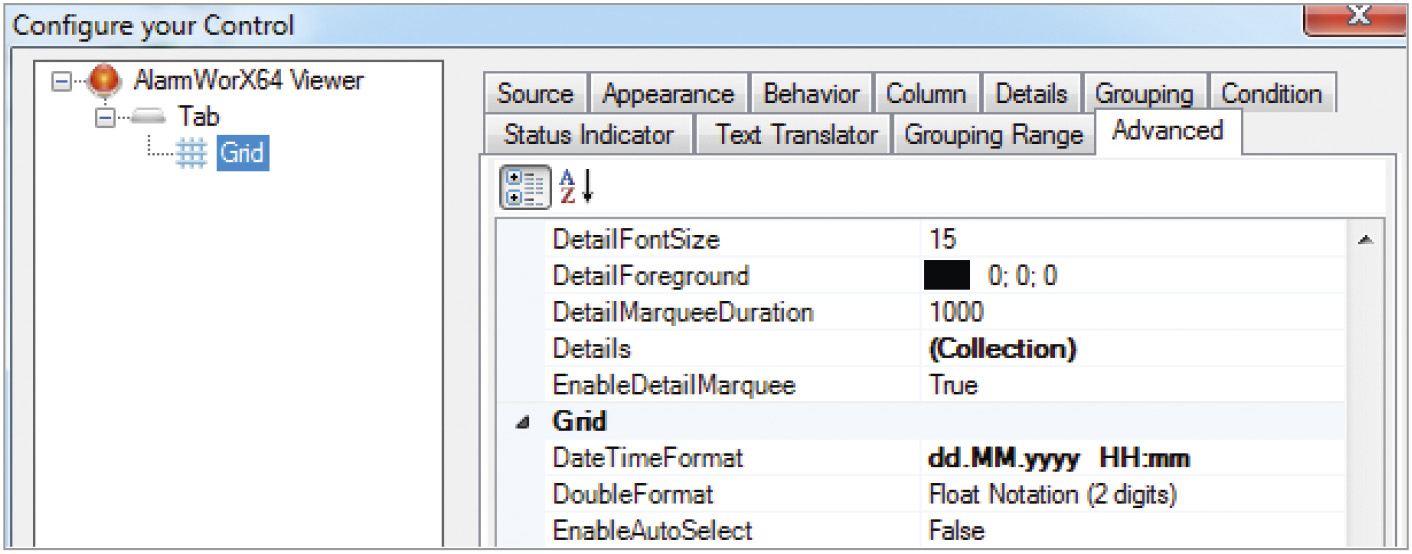
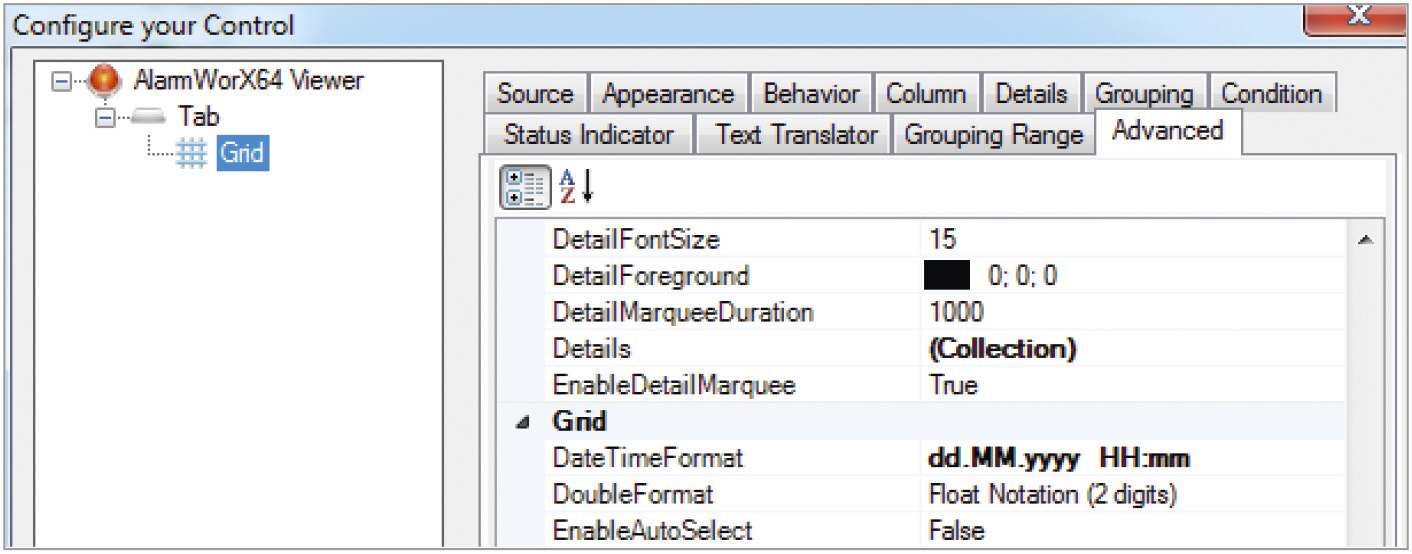
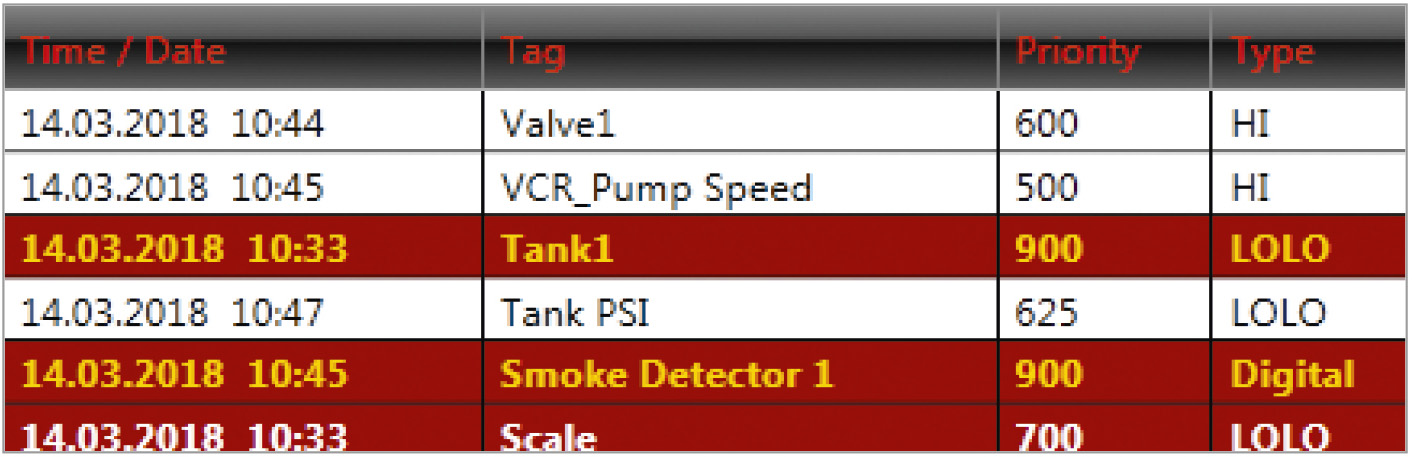
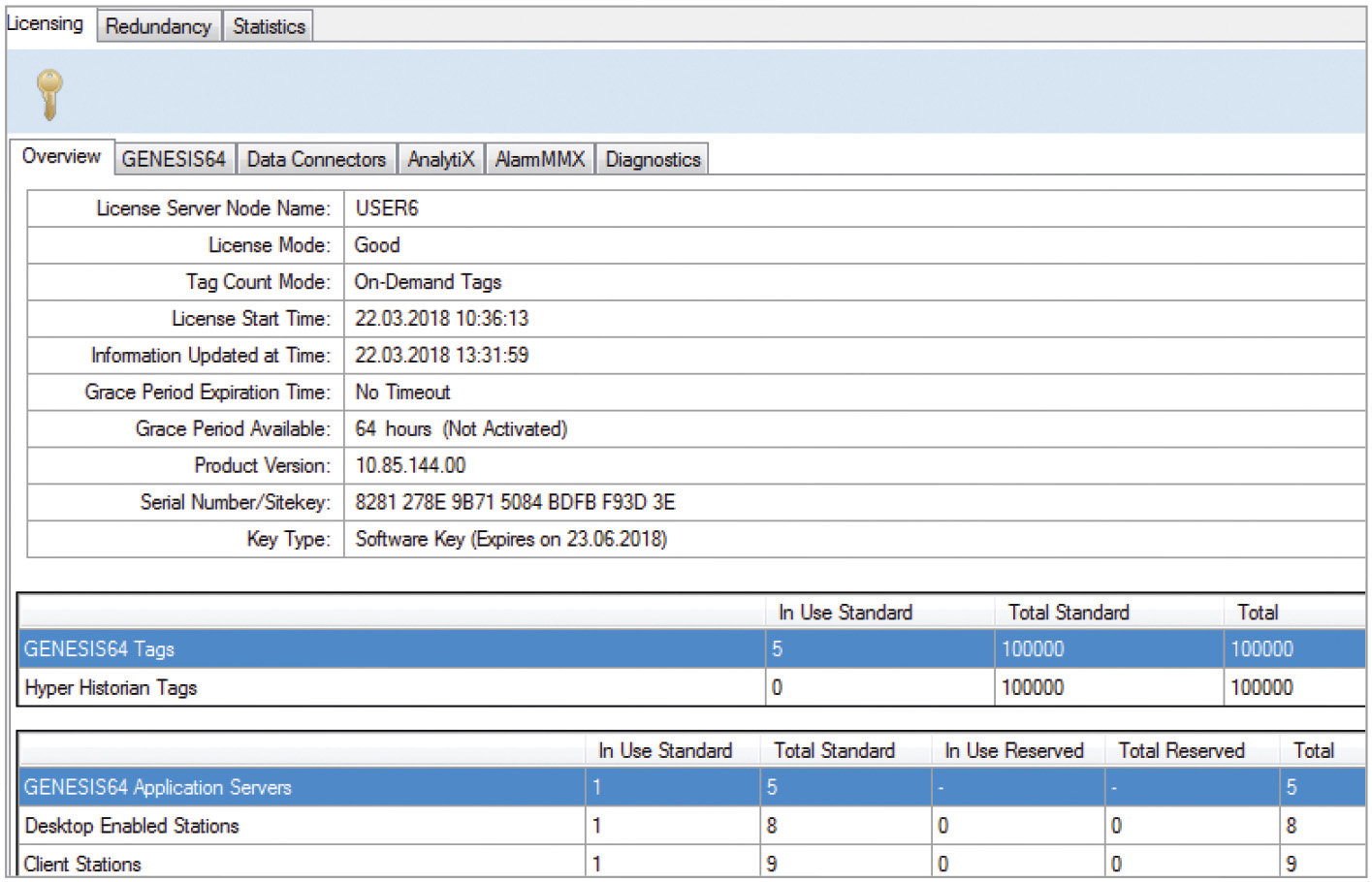
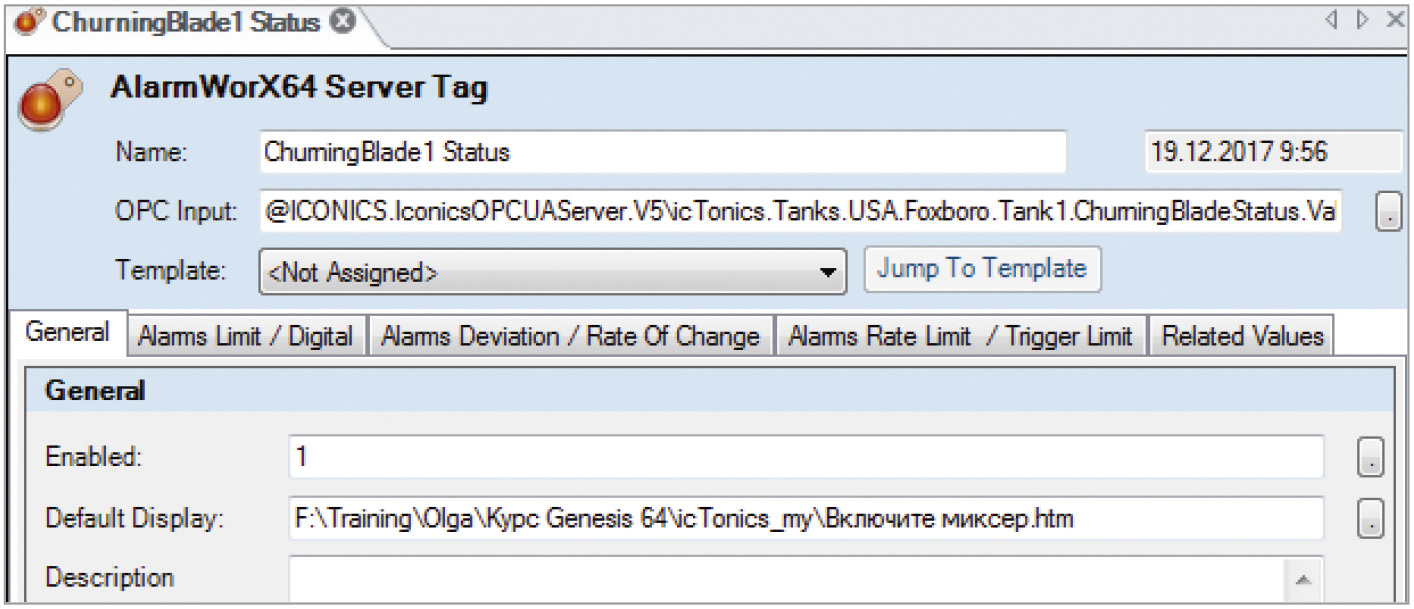
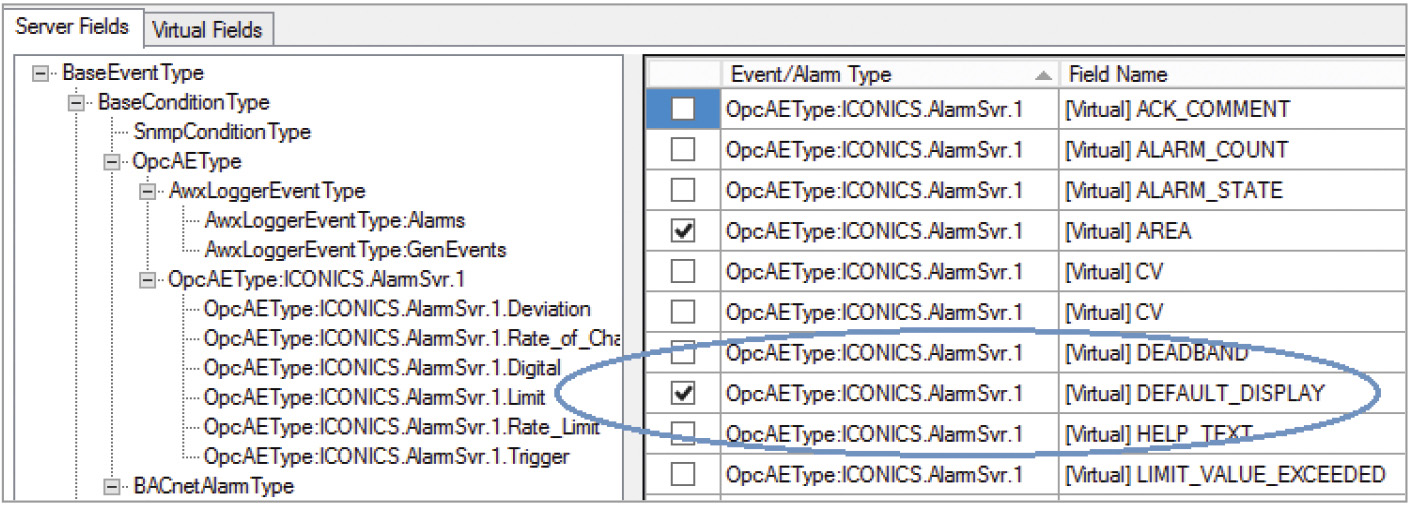

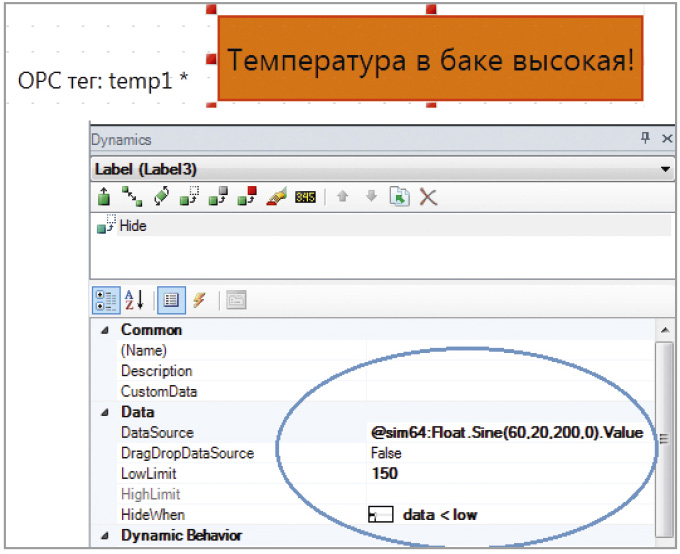
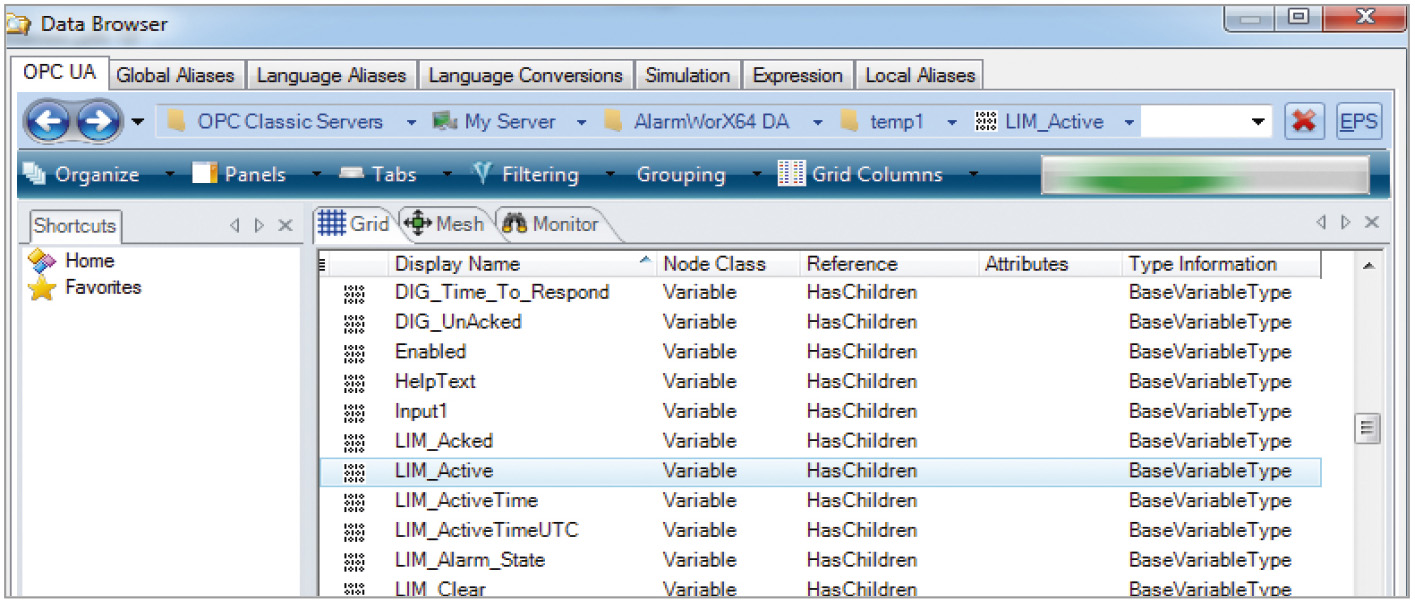
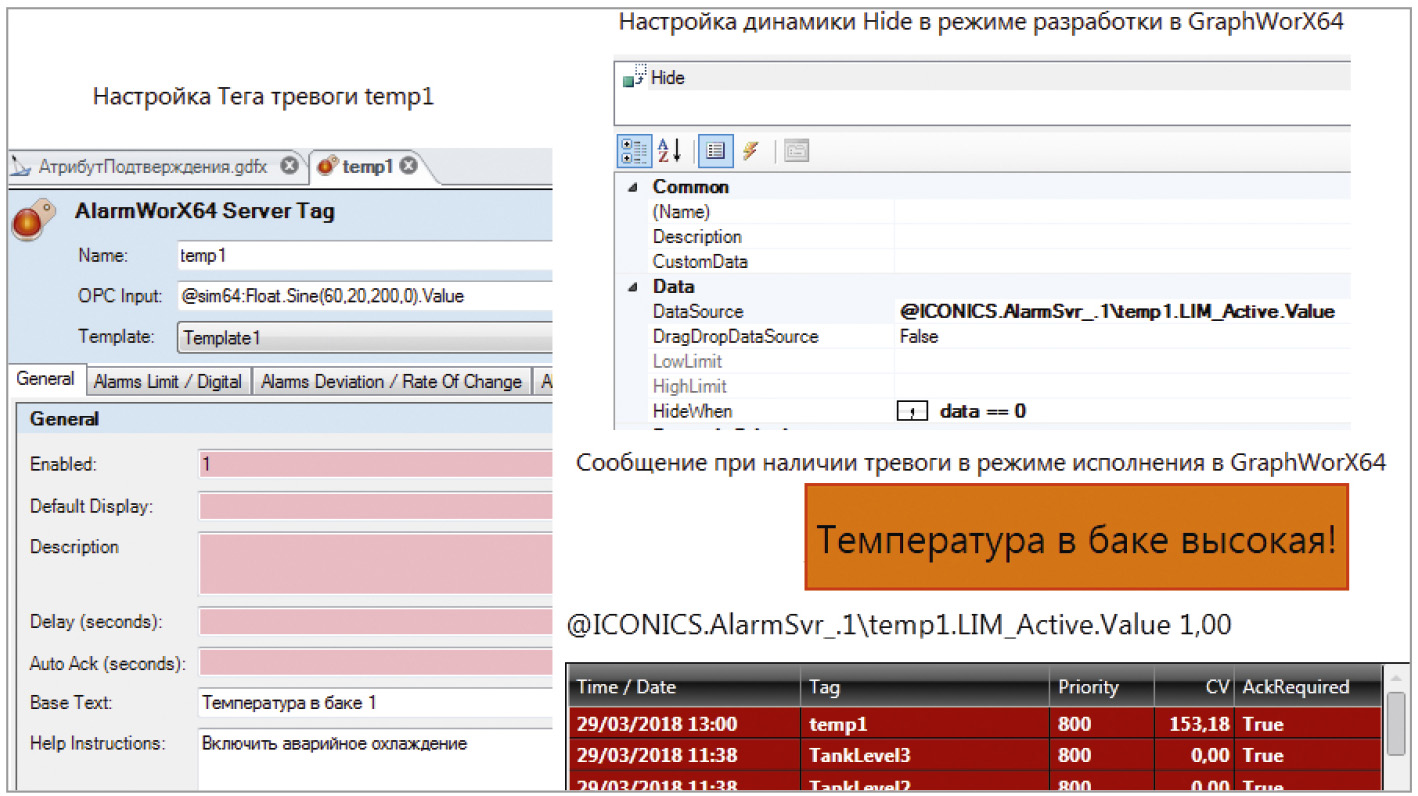
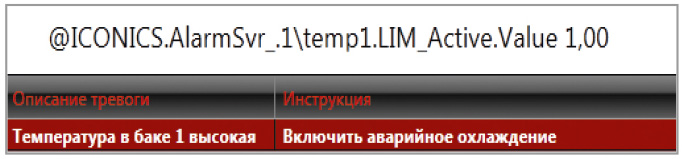
 автоматизация
автоматизация
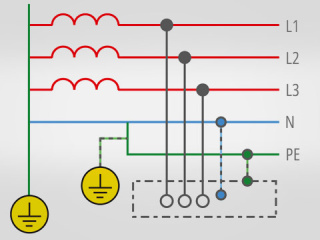 автоматизация
автоматизация
 автоматизация
автоматизация
 автоматизация
автоматизация